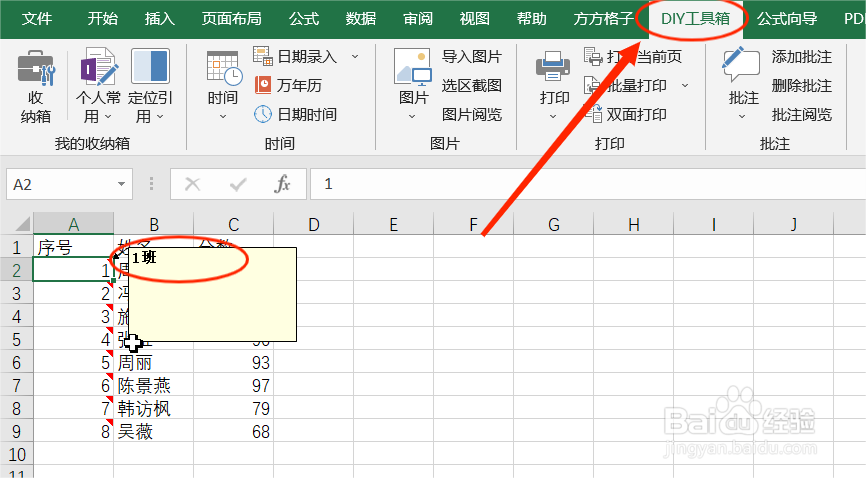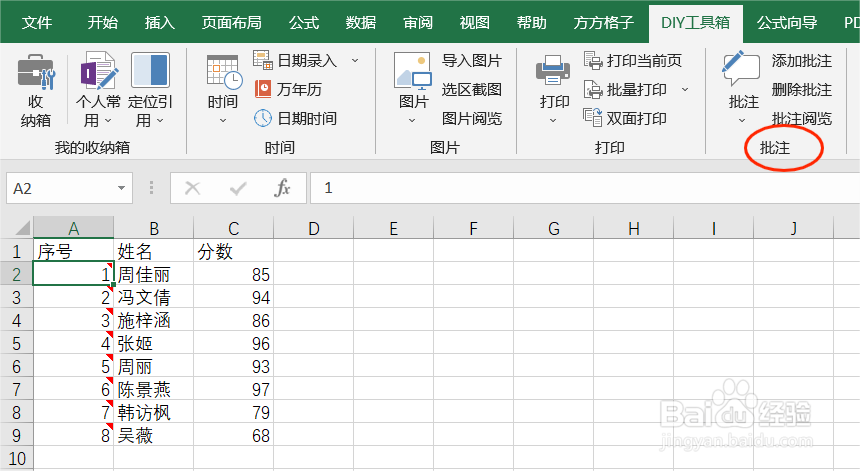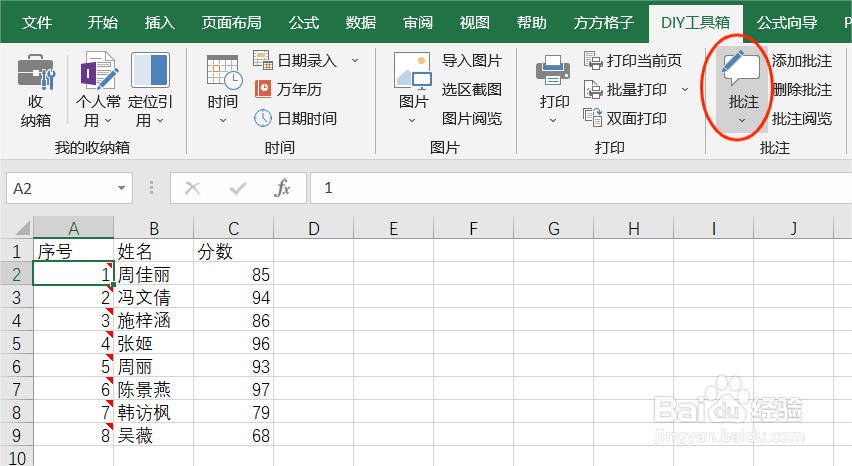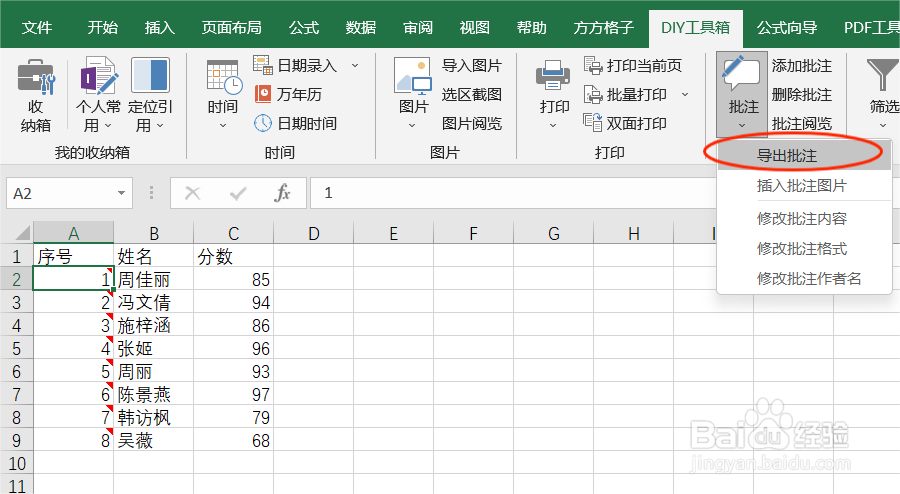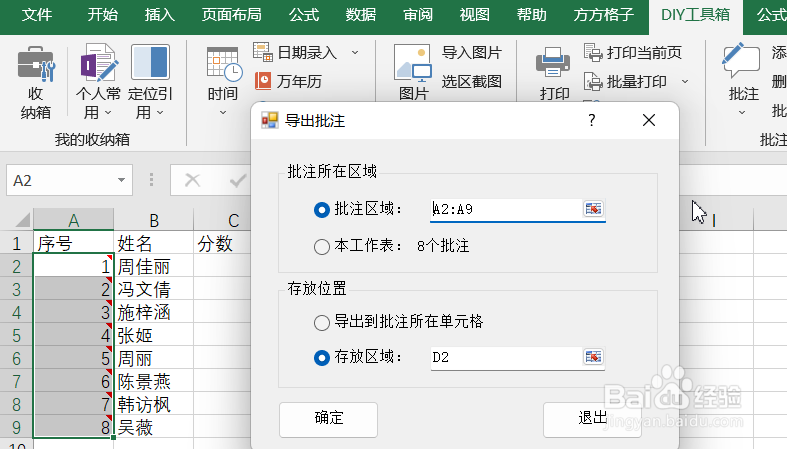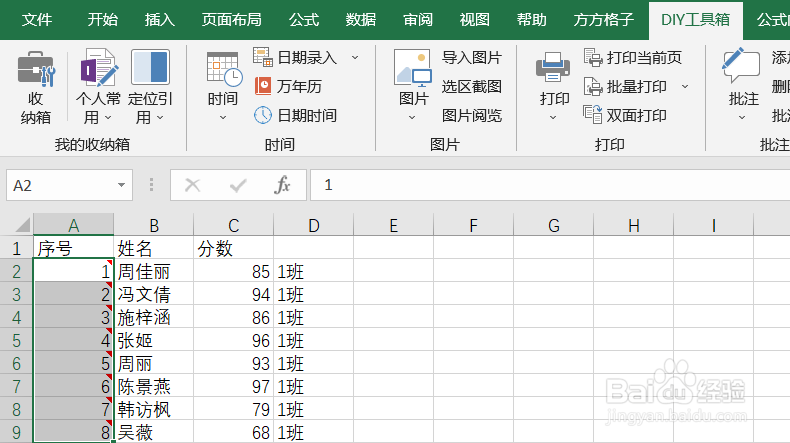Excel如何快速实现导出批注
1、如图,下面表格中A列设置了批注,我们要将批注进行导出操作。首先,点击“DIY工具箱”选项卡
2、在该选项卡中找到“批注”模块
3、然后,在“批注”模块中点击“批注”选项
4、弹出的下拉菜单中点击“导出批注”
5、再根据自己的操作需要,设置好“导出批注”对话框,这里我设置导出批注存放在D列
6、最后,点击“确定”,退出对话框即可,你学会了吗
声明:本网站引用、摘录或转载内容仅供网站访问者交流或参考,不代表本站立场,如存在版权或非法内容,请联系站长删除,联系邮箱:site.kefu@qq.com。
阅读量:82
阅读量:53
阅读量:69
阅读量:37
阅读量:56